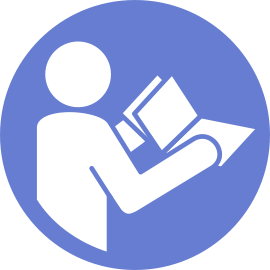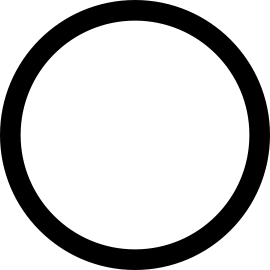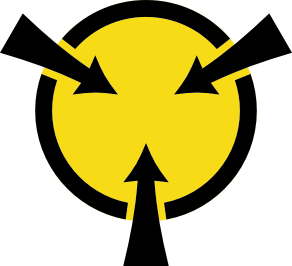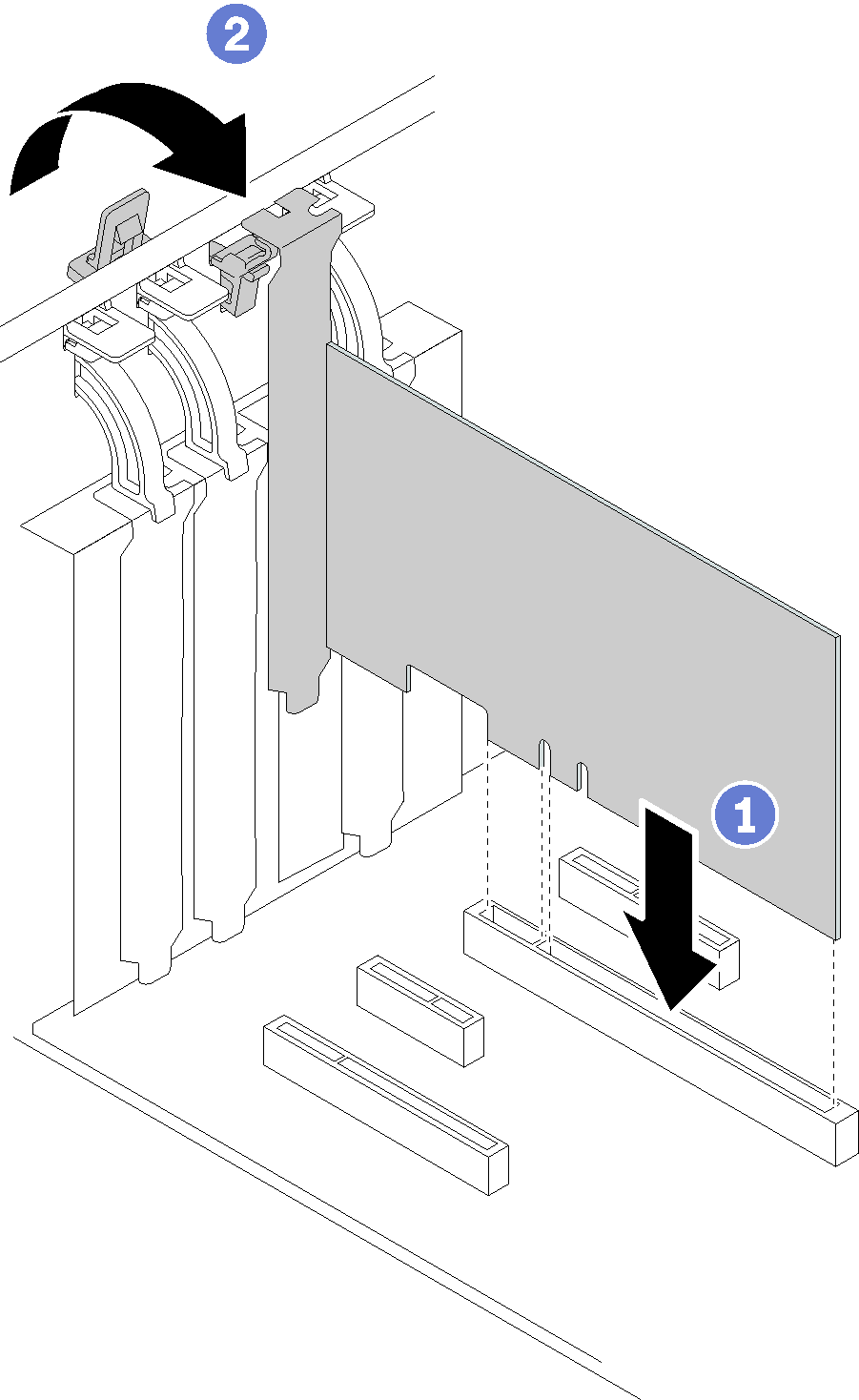Installation d'un adaptateur PCIe
Ces informations vous indiquent comment installer un adaptateur PCIe.
Selon le type spécifique de votre adaptateur PCIe, il est possible qu'il diffère de l'illustration présentée dans cette rubrique.
Utilisez la documentation fournie avec l'adaptateur PCIe et suivez les instructions qu'elle contient en plus des instructions de cette rubrique.
L'adaptateur Ethernet ThinkSystem Broadcom NX-E PCIe 10 Gbit 2 ports Base-T peut uniquement être installé dans l'emplacement 2.
Avant d'installer un adaptateur PCIe :
Si un support est installé dans l'emplacement PCIe, retirez-le. Conservez le support d'emplacement PCIe au cas où vous auriez à retirer l'adaptateur PCIe ultérieurement et à utiliser le support pour obturer l'emplacement.
Mettez l’emballage antistatique contenant le composant contre une zone métallique non peinte du serveur, puis déballez et posez le composant sur une surface antistatique.
Pour installer un adaptateur PCIe, procédez comme suit :
Après avoir installé l'adaptateur PCIe :
Terminez le remplacement de composants. Voir Fin du remplacement des composants
Vidéo de démonstration